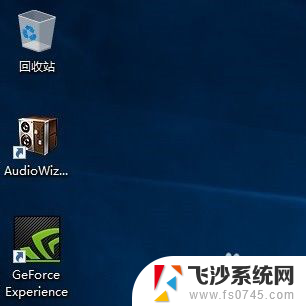我的电脑怎么显示在桌面 Win10如何在资源管理器中显示我的电脑
更新时间:2024-01-06 12:43:13作者:xtliu
在Windows 10操作系统中,许多用户可能会遇到一个问题:我的电脑图标为何不显示在桌面上?事实上Win10的默认设置中,并没有将我的电脑图标显示在桌面上,如果您想要在桌面上快速访问我的电脑,也可以通过在资源管理器中进行简单的设置来实现。接下来让我们一起来了解如何在Win10的资源管理器中显示我的电脑图标的方法。
具体方法:
1.进入win10系统后,win10桌面上没有我的电脑。我的文档什么,然后在win10系统桌面的空白处点击右键。如下图所示。

2.点击后,选择弹出列单下的个性化,如下图所示。
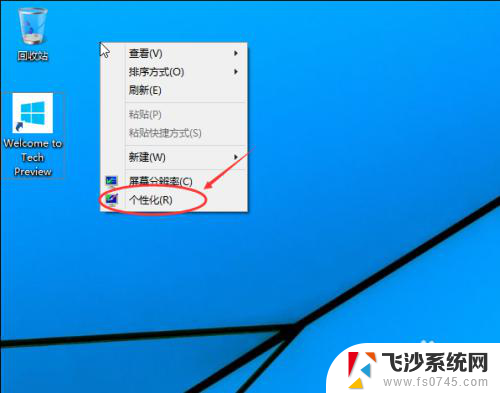
3.点击个性化进入个性化窗口,点击个性化窗口上的更改桌面图标。如下图所示。
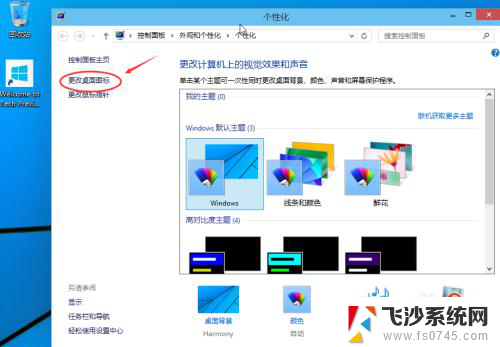
4.点击后,弹出桌面图标设置对话框,这里可以看到我的电脑,如下图所示。
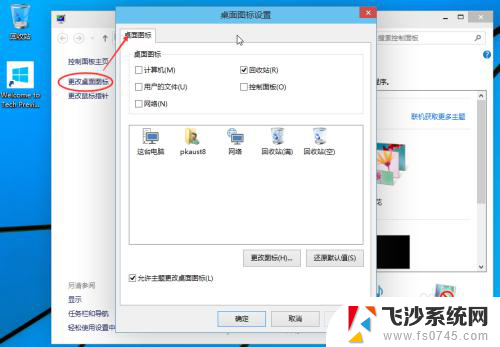
5.在桌面图标设置对话框里点击勾中我的计算机,然后点击确定。如下图所示。
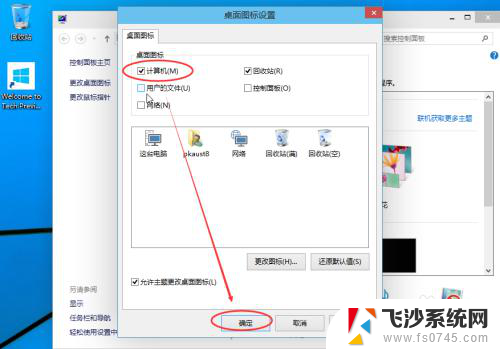
6.点击确定后,桌面就会显示我的电脑了,如下图所示。

以上就是关于如何将我的电脑显示在桌面上的全部内容,如果有其他用户遇到相同的情况,可以按照以上方法来解决。